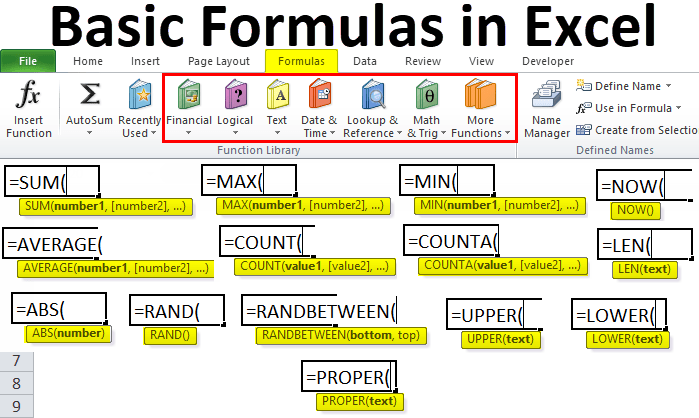Rumus Rekap Data Siswa di Excel Dengan Cepat Dan Mudah –
Aplikasi Microsoft Excel adalah salah satu software yang paling populer untuk menyelesaikan berbagai tugas perkantoran termasuk dalam merekap data. Terdapat beberapa cara untuk merekap data di Excel. Diantaranya dengan memanfaatkan fungsi pivot table, sub total, filtering, sorting, dan rekapitulasi dengan fungsi SUMIF juga COUNTIF.
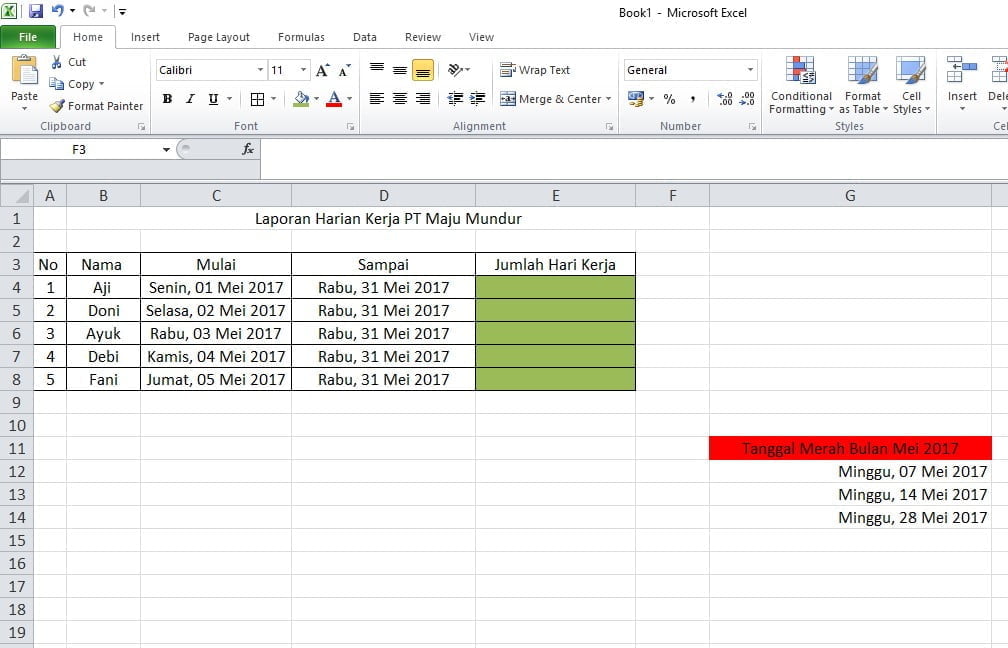
Rekpitulasi Data Secara Sederhana Dengan COUNTIF
Pendataan menggunakan Excel yang paling banyak dilakukan umumnya dengan COUNTIF. Fungsi yangs atu ini dapat digunakan untuk menghitung jumlah data pada suatu kondisi tertentu dan dapat digunakan untuk merekap jumlah data. Contohnya untuk merekap data nilai ujian siswa. Berikut ini akan dijelaskan setiap langkah-langkahnya.
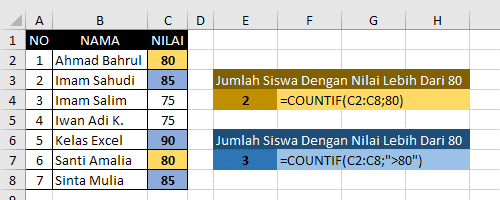
Cara Merekap Data Dengan COUNTIF
Pertama-tama buatlah tabel dan ketik data-data yag dibutuhkan. Misalnya untuk merekap nilai ujian siswa dari mata pelajaran Fisika dan Kimia. Masukkan nama siswa, nomor induk (bila diperlukan), kelas, dan daftar nilai seluruh siswa. Selanjutnya rekap data siswa yang mendapatkan nilai 10 pada pelajaran Kimia. Misalnya pada kolom E19 kita ketikan rumus =COUNTIF(E5:E14,“10”)
Langkah berikutnya dalam pendataan menggunakan Excel dengan fungsi COUNTIF yaitu dengan membuat tabel rekapitulasi pada bagian bawah tabel data sebelumnya. Contohnya, Pada sebuah tabel data diketahui E5:E14 menunjukan range/rentang nilai dari seluruh pelajaran Kimia dan “10” adalah kriteria dari data yang akan direkap.
Selanjutnya untuk rekap data siswa yang mendapatkan nilai 9 pada pelajarn Kimia pada kolom E20 kita ketikan rumus =COUNTIF(E5:E14,“9”) tinggal menganti kriterianya menjadi 9 dan seterusnya untuk nilai Kimia yang mendapatkan nilai kurang dari < 8 maka tinggal mengganti kriterinya menjadi “<8” pada kolom E22 ketikan rumus =COUNTIF(E5:E14,“<8”)
Selanjutnya dalam pendataan menggunakan Excel untuk merekap data siswa untuk pelajaran Fisika pada prinsipnya sama seperti pada pelajaran Kimia tadi. Hanya tinggal mengubah rangenya.
Untuk merekap data siswa yang mendapatkan nilai 10 pada pelajaran Fisika, Maka pada kolom F19 kita ubah rangenya menjadi F yaitu =COUNTIF(F5:F14,“10”) dan seterusnya. Bagaimana? Pendataan menggunakan Excel dengan fungsi COUTIF tadi cukup mudah bukan?